steam电脑怎么改密码
日期: 来源:机蟹游戏
在现代社会随着互联网的普及和电子游戏的兴起,越来越多的人开始使用Steam平台来体验各种精彩的游戏内容,随之而来的问题就是账号安全的保障。毕竟我们的个人信息和游戏成果都储存在这个账号中。如果我们怀疑密码泄露或者想要增强账号的安全性,就需要了解如何在Steam电脑上修改密码。下面就让我们一起来了解一下Steam密码修改的简单教程吧!
Steam密码修改教程
方法如下:
1.请双击打开“Steam平台客户端”。

2.来到steam登录界面,如果没有账号的话。可以注册,在这里以已经有steam账户为主,输入你的个人账户与密码,点击“登录”。
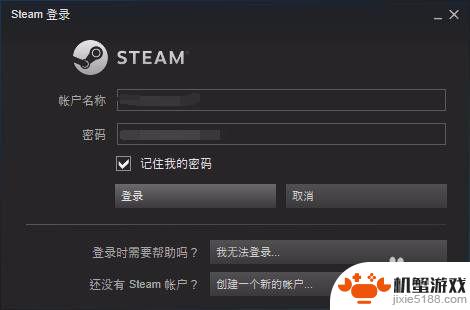
3.进入steam个人主界面。
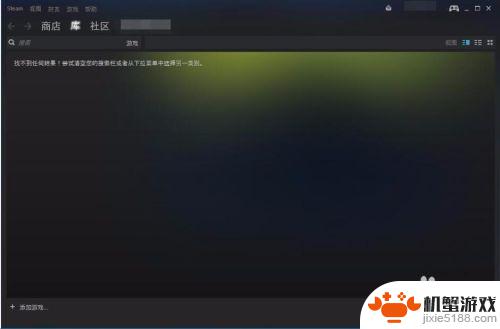
4.点击界面的左上角“steam”,也就下图中被红圈圈上的图标。
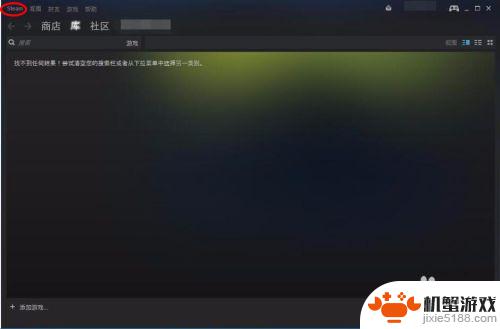
5.就会出现如下图的下拉菜单,点击“设置”。
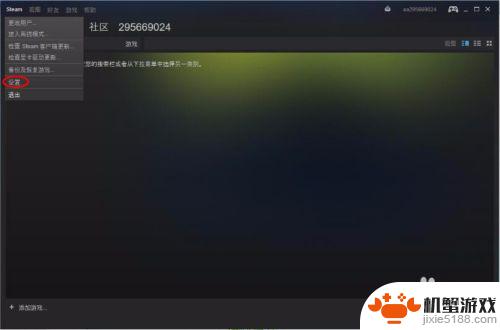
6.出现你的个人账户设置界面,点击“更改密码”。
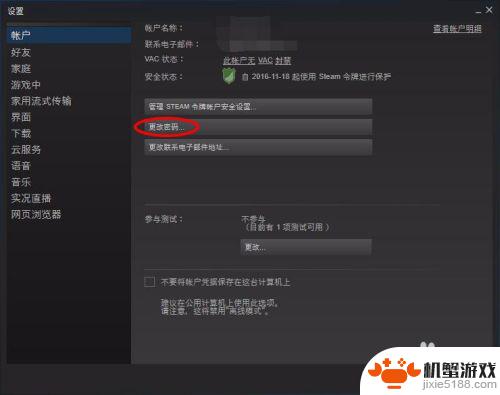
7.出现"steam更改密码向导",并让你输入当前的密码,并点击“下一步”
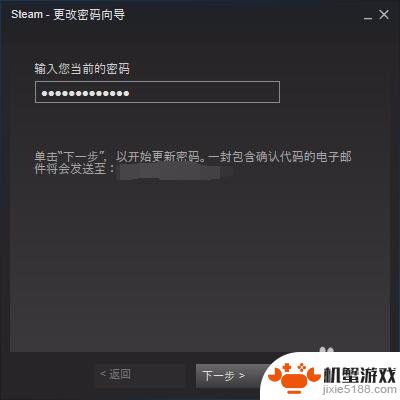
8.steam就会默认的往你注册时所使用的邮箱发送一个邮件,里面包含有"确认代码",把它复制并粘贴到"steam更改密码向导"的第一个框中。
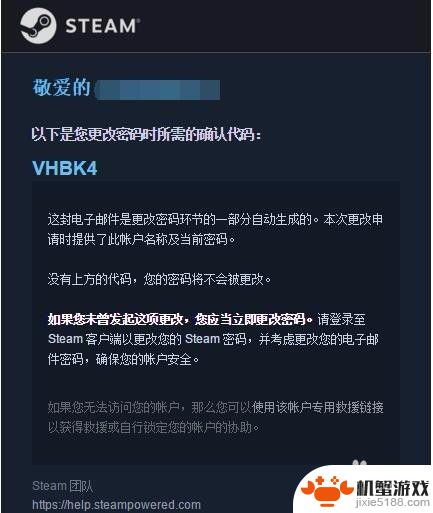
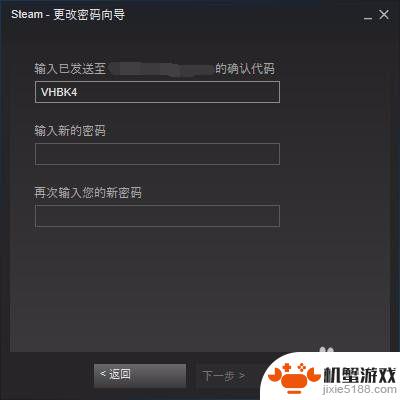
9.在"steam更改密码向导"第二与第三个分别输入你的新密码,并点击“下一步”。
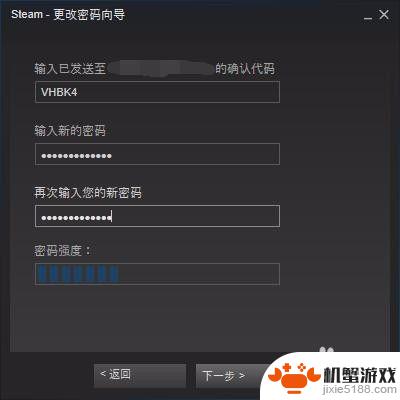
10.出现如图的界面就代表你的密码已经成功修改了,以后再登录steam账户时就可以使用新密码登录了。点击“完成”就代表整个"steam更改密码向导"结束。
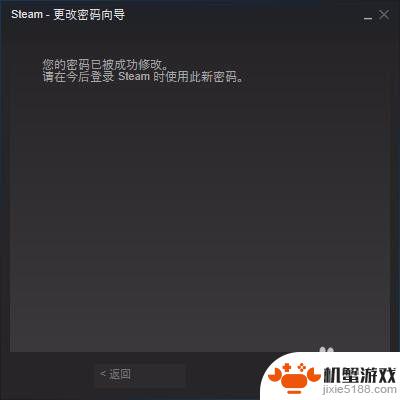
以上就是关于如何更改Steam电脑密码的内容介绍,如果在游戏中遇到任何困难,希望这些答案能对各位玩家朋友有所帮助,欢迎大家关注并了解更多。












